

WordPressで保存をクリックしたら、閲覧出来ません(Forbidden Access)と出たんだけど、どうしたらいいんだろう?
WordPressで編集していて保存しようと思ったら、いきなり現れたエラーメッセージ。
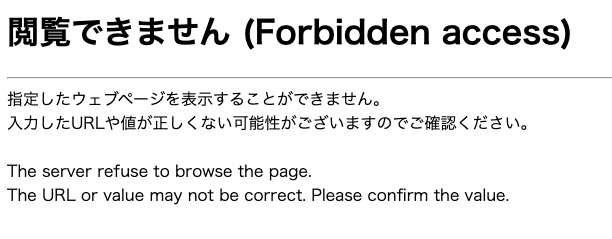
こんなメッセージが出て、保存できなくなってしまって困ったことはありませんか?
このメッセージが出た時の対処法を解説します!
[st_toc]閲覧できません(Forbidden Access)の原因
WordPressで保存をしたいだけなのにいきなり現れた「閲覧できません(Forbidden Access)」
「閲覧したいんじゃなくて、保存なんだけど…」
というツッコミは抜きで、このエラーはどうして現れるのか。
このエラーメッセージの原因は、「WAF(Web Application Firewall)」というサイトを守るセキュリティのためです。
WAFのイメージは、こんな感じ…
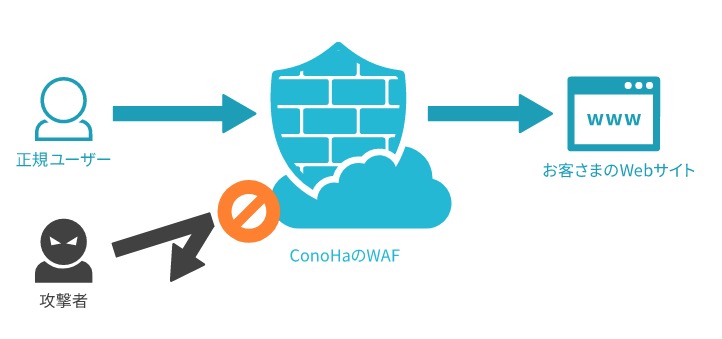
悪意ある第三者がサイトを攻撃しようとした際に、このWAFが守ってくれているんです。
そんなありがたいWAFですが、たまに誤検知してしまうことがあります。
それが今回の「閲覧できません(Forbidden Access)」というエラーが出てしまう原因です。
いきなりのエラーメッセージでドキッとしちゃうかもしれませんが、解決法は簡単です。
ConoHa WINGで閲覧できません(Forbidden Access)と出た時の対処法
レンタルサーバーごとに対処法が異なりますが、今回はエラーの出たConoHa WINGでの解決法を紹介します。
[st-step step_no=”1″][/st-step]
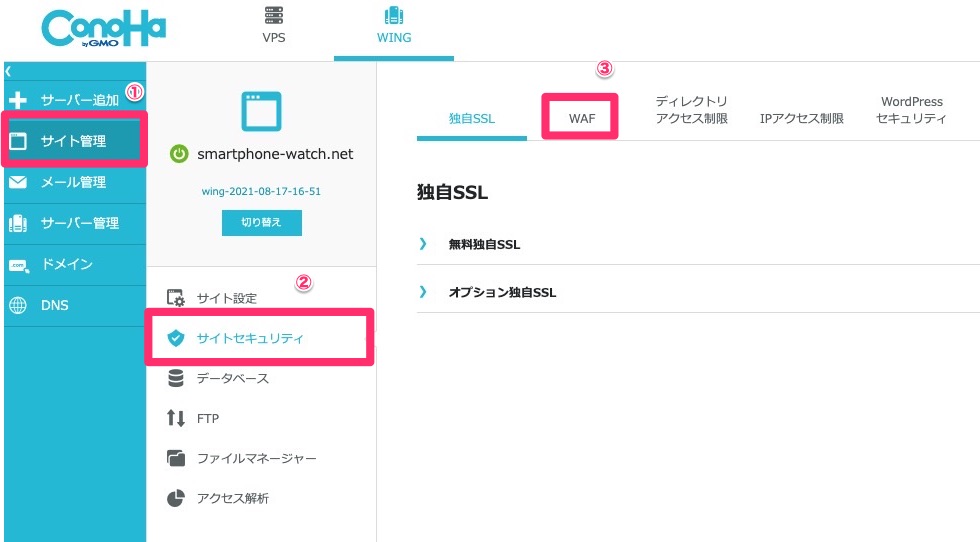
ConoHa WINGにログインをして『サイト管理』→『サイトセキュリティ』→『WAF』へと進みます。
[st-step step_no=”2″][/st-step]
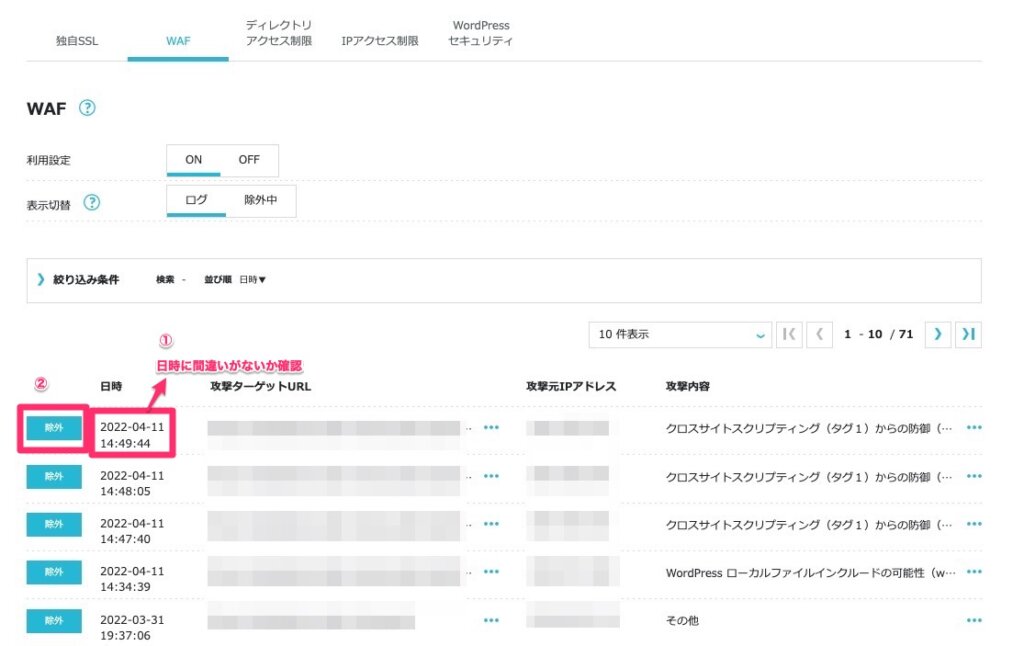
自分が操作した時間とあっているか確認をして間違いがないか確認をして、間違いがなければ『除外』をクリック。
[st-step step_no=”3″][/st-step]
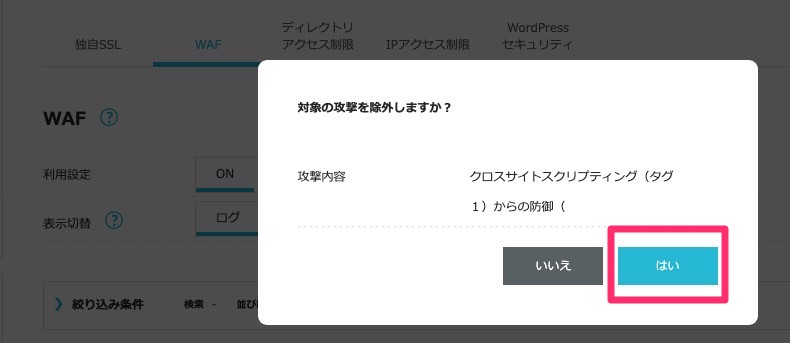
『はい』をクリック。
[st-step step_no=”4″][/st-step]
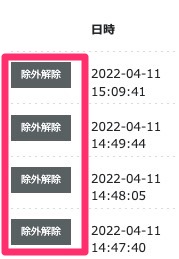
対象の行が『除外解除』とグレーになります。
これで終わり!
後はWordPressの管理画面でエラーとなってしまった「保存」をクリックすれば、問題なく保存することができます。
【補足】WAFの『OFF』は非推奨
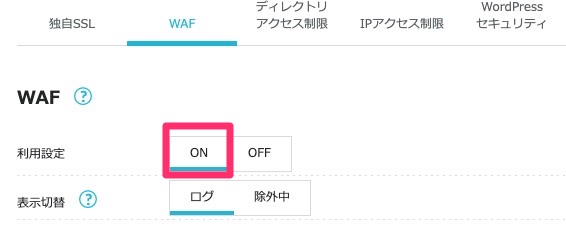
除外設定の方法を紹介しましたが、手っ取り早くWAFを『OFF』にする方法もあります。
しかし、セキュリティが下がってしまうのでWAFは『ON』のままで上記の除外設定をすることをおすすめします。
まとめ:【ConoHa WING】閲覧できません(Forbidden Access)の対処法
WordPressで「閲覧できません(Forbidden Access)」とエラーメッセージが出た場合の対処法を紹介しました。
これは、サーバー・WAF側の誤検知なので、それを修正してあげればOKです。
「OFF」とする方法もありますが、個別に解除方法がある場合は、「ON」のままで対処することをおすすめします。
難しいことでもないですし…



コメント